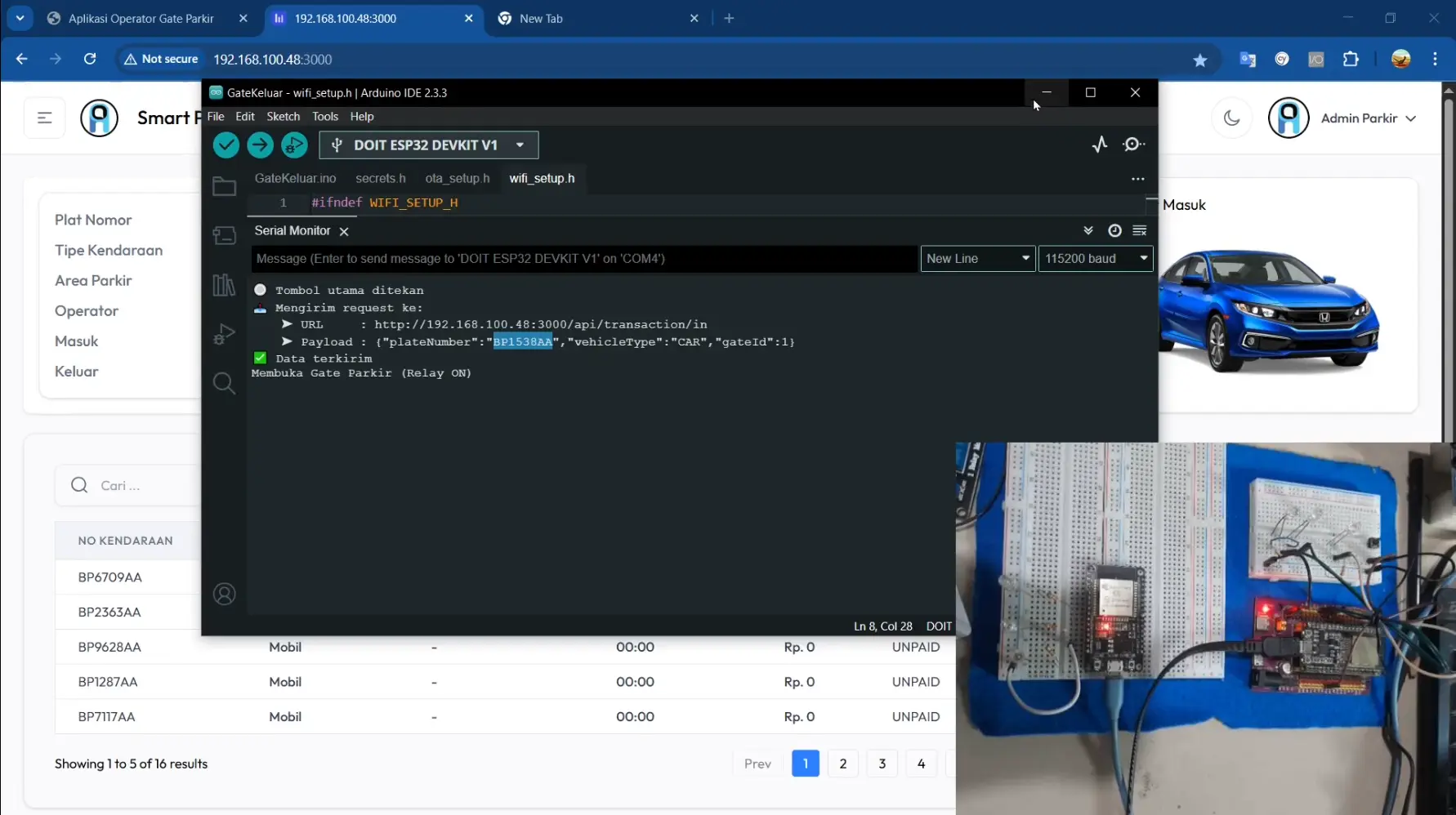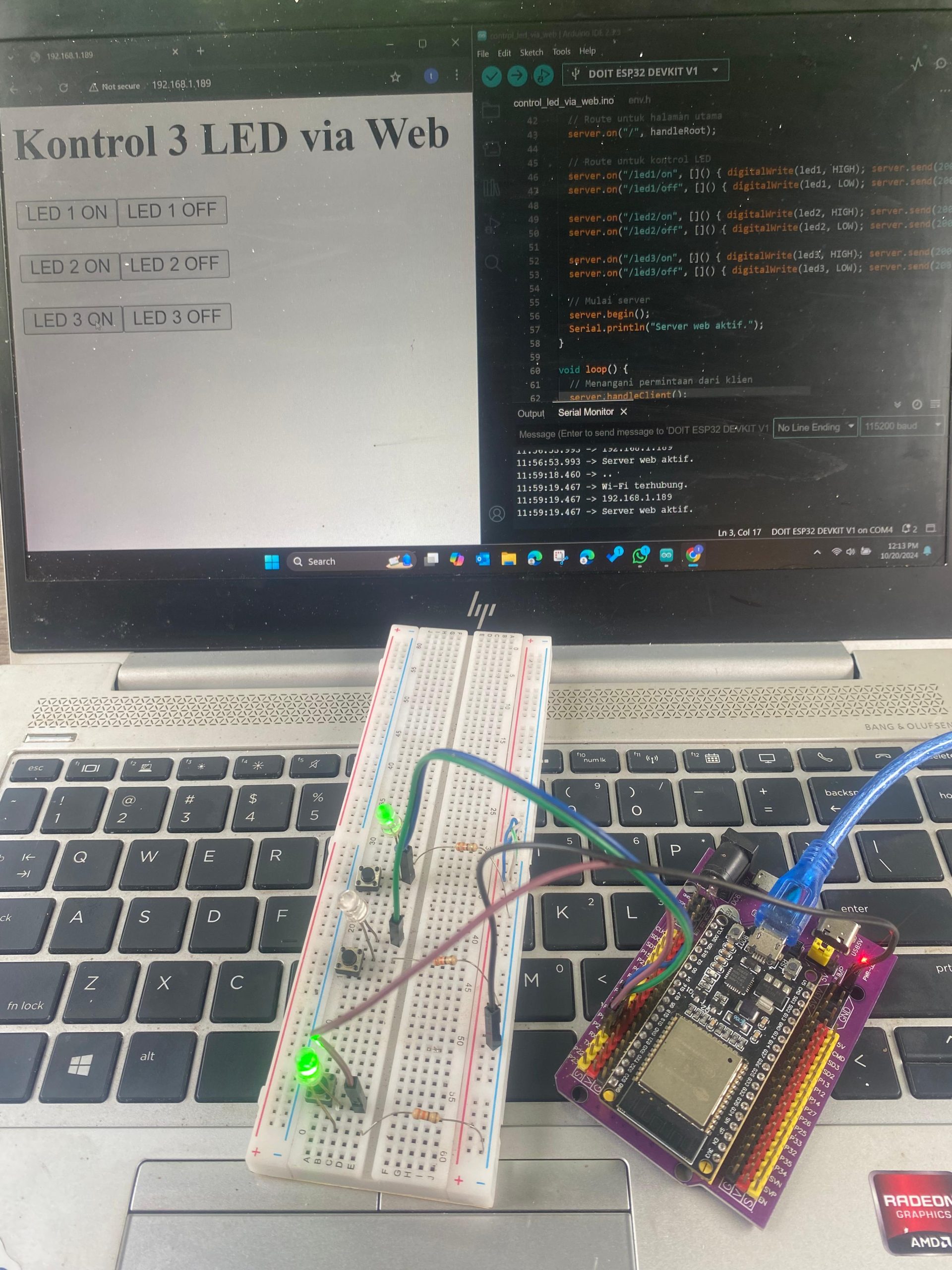Halo teman-teman, selamat datang kembali di web saya. Hari ini saya ingin berbagi untuk membuat project iot menggunakan microcontroller kesayangan kita ESP32 sebagai server dan web pada laptop / handpone kita sebagai client. Project kali ini kita akan mengendalikan 3 buah led via web. Web akan dikukan sebagai client untuk mengirim perintah menyalakan atau mematikan led.
Alat dan Bahan
- ESP32
- LED (3 buah)
- Resistor 220Ω (3 buah, untuk masing-masing LED)
- Breadboard
- Kabel jumper
Skema Rangkaian
- LED 1: Anoda (+) ke GPIO 18, Katoda (-) → Resistor 220Ω → GND
- LED 2: Anoda (+) ke GPIO 19, Katoda (-) → Resistor 220Ω → GND
- LED 3: Anoda (+) ke GPIO 21, Katoda (-) → Resistor 220Ω → GND
Kode Program ESP32
ESP32 akan berfungsi sebagai web server, dan antarmuka web memungkinkan pengguna untuk menyalakan dan mematikan setiap LED secara individu.
#include <WiFi.h>
#include <WebServer.h> // Library web server
// Konfigurasi Wi-Fi
const char* ssid = "Nama_WiFi"; // Nama Wi-Fi
const char* password = "PasswordWiFi"; // Password Wi-Fi
// Inisialisasi web server pada port 80
WebServer server(80);
// Deklarasi pin untuk LED
const int led1 = 18;
const int led2 = 19;
const int led3 = 21;
// Setup awal
void setup() {
// Konfigurasi pin sebagai output
pinMode(led1, OUTPUT);
pinMode(led2, OUTPUT);
pinMode(led3, OUTPUT);
// Set LED dalam kondisi mati
digitalWrite(led1, LOW);
digitalWrite(led2, LOW);
digitalWrite(led3, LOW);
// Memulai koneksi Wi-Fi
Serial.begin(115200);
WiFi.begin(ssid, password);
Serial.println("Menghubungkan ke Wi-Fi...");
// Tunggu hingga koneksi berhasil
while (WiFi.status() != WL_CONNECTED) {
delay(1000);
Serial.print(".");
}
Serial.println("\nWi-Fi terhubung.");
Serial.println(WiFi.localIP()); // Tampilkan alamat IP ESP32
// Route untuk halaman utama
server.on("/", handleRoot);
// Route untuk kontrol LED
server.on("/led1/on", []() { digitalWrite(led1, HIGH); server.send(200, "text/html", "LED 1 ON"); });
server.on("/led1/off", []() { digitalWrite(led1, LOW); server.send(200, "text/html", "LED 1 OFF"); });
server.on("/led2/on", []() { digitalWrite(led2, HIGH); server.send(200, "text/html", "LED 2 ON"); });
server.on("/led2/off", []() { digitalWrite(led2, LOW); server.send(200, "text/html", "LED 2 OFF"); });
server.on("/led3/on", []() { digitalWrite(led3, HIGH); server.send(200, "text/html", "LED 3 ON"); });
server.on("/led3/off", []() { digitalWrite(led3, LOW); server.send(200, "text/html", "LED 3 OFF"); });
// Mulai server
server.begin();
Serial.println("Server web aktif.");
}
void loop() {
// Menangani permintaan dari klien
server.handleClient();
}
// Fungsi untuk menangani halaman utama
void handleRoot() {
String html = "<h1>Kontrol 3 LED via Web</h1>"
"<button onclick=\"fetch('/led1/on')\">LED 1 ON</button>"
"<button onclick=\"fetch('/led1/off')\">LED 1 OFF</button><br><br>"
"<button onclick=\"fetch('/led2/on')\">LED 2 ON</button>"
"<button onclick=\"fetch('/led2/off')\">LED 2 OFF</button><br><br>"
"<button onclick=\"fetch('/led3/on')\">LED 3 ON</button>"
"<button onclick=\"fetch('/led3/off')\">LED 3 OFF</button>";
server.send(200, "text/html", html); // Kirim halaman HTML ke browser
}Penjelasan Kode
- WiFi.begin(): ESP32 terhubung ke jaringan Wi-Fi.
- Web Server: ESP32 bertindak sebagai web server yang merespons permintaan HTTP dari browser.
- Route: Setiap LED memiliki dua route, satu untuk menyalakan (
/on) dan satu untuk mematikan (/off). - fetch(): JavaScript pada halaman web mengirim permintaan HTTP untuk mengubah status LED.
Upload Kode ke ESP32
- Buka Arduino IDE dan pilih board ESP32 Dev Module.
- Sambungkan ESP32 ke komputer dan pilih port yang sesuai.
- Upload kode ke ESP32.
Akses UI Web
- Buka Serial Monitor pada pada Arduino IDE dan catat alamat IP ESP32.
- Ketik alamat IP di browser (ip yang di dapat dari step sebelumya), misalnya:
http://192.168.1.100/- Anda akan melihat tampilan pada web dengan tombol untuk mengontrol ketiga LED.
Pengujian
- Buka halaman web di browser dan klik tombol ON atau OFF untuk setiap LED.
- Pastikan LED menyala dan mati sesuai perintah yang Anda berikan melalui web.
Pengembangan Lebih Lanjut
- Tambahkan fungsi timer agar LED otomatis mati setelah beberapa detik.
- Gunakan WebSocket agar kontrol LED lebih real-time tanpa refresh halaman.
- Terapkan kontrol jarak jauh melalui cloud platform seperti Blynk atau ThingSpeak.
Kesimpulan
Dengan proyek ini, Anda telah belajar cara mengontrol 3 LED menggunakan ESP32 melalui web interface. Proyek ini bisa dikembangkan lebih lanjut menjadi sistem kontrol otomatisasi rumah atau perangkat IoT lainnya.